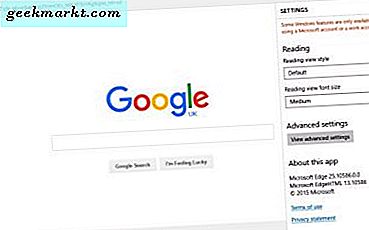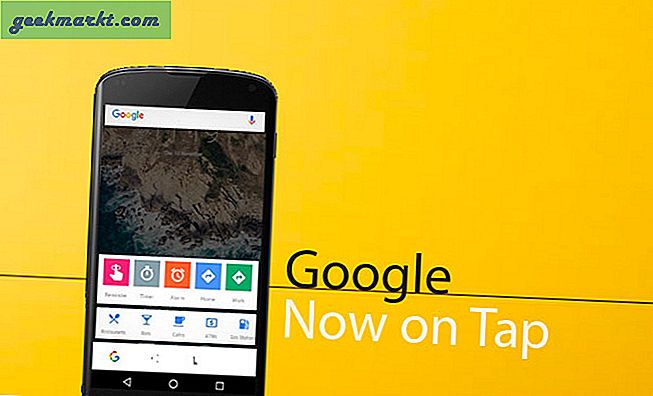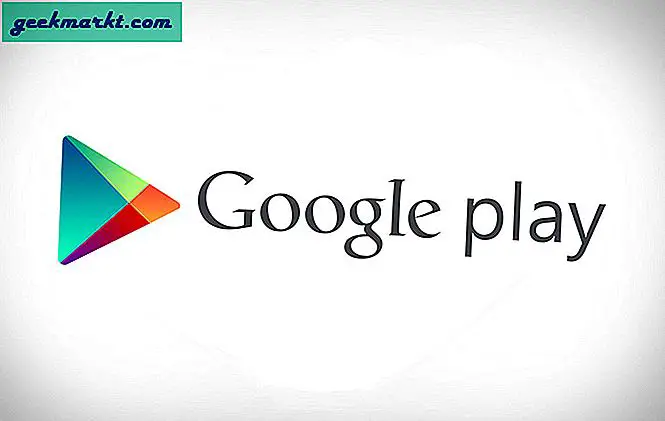Wenn Sie alle Ihre Gadgets so zusammenstellen, wie Sie es möchten, kann das zu größeren Kopfschmerzen führen als es manchmal sein sollte. Es muss aber nicht sein. Hier ein Beispiel: Wie erweitern Sie als Mac-Nutzer Ihren Desktop oder verwenden Sie Airplay über Ihr Google Chromecast-Gerät? Dieser Artikel wird einen ziemlich einfachen Weg zeigen, wie diese Einrichtung jetzt funktioniert.
Normalerweise lässt es ein Mac nicht zu, dass Sie Ihren gesamten Desktop oder eine Google Chrome-Browserregisterkarte mit einem Chromecast-Gerät (nicht nativ) spiegeln (spiegeln). Sie benötigen eine andere Anwendung, um diese Teile zusammen spielen zu lassen.
AirParrot 2 ist eine Anwendung, mit der Sie Ihren Mac-Desktop auf Ihrem Chromecast spiegeln oder erweitern können. Sie können Airplay auch direkt über Ihren Chromecast nutzen. Sie können AirParrot 2 für sieben Tage kostenlos testen lassen. Danach, wenn Sie sich entscheiden, die App zu kaufen, ist es nur 12, 99 $.
Mit Airparrot 2 können Sie nicht nur Ihren Desktop erweitern, sondern auch eine einzelne App für jedes Gerät freigeben, mit dem Ihr Chromecast verbunden ist, Audiospuren von Ihrem Mac abspielen oder Mediendateien direkt von Ihrem Mac auf Chromecast übertragen Gerät.
Wir finden es eine lohnende Investition, besonders wenn Sie Ihr Mac-Display oder Airplay direkt auf Ihr Chromecast-Gerät erweitern möchten.
AirPlay zu Chromecast von Ihrem Mac
Warum nicht AirParrot 2 ausprobieren? Sie können es für sieben Tage kostenlos nutzen, also besuchen Sie einfach die Website, laden Sie es herunter und sehen Sie, ob Ihnen die Funktionsweise gefällt. Es ist nicht nur für Mac - Sie können AirParrot 2 auch auf Ihrem Windows-Computer oder Chromebook erhalten. Wir werden das weiter unten durchgehen, also lies weiter. 
Neben Chromecast funktioniert es auch mit Apple TV (mit der AirParrot-Remote-App, zusätzlichen 7, 99 US-Dollar für iOS-Geräte), Smart TVs, anderen Computern in Ihrem Haus und Lautsprechern. Ziemlich cool, oder?
So führen Sie es auf Ihrem Mac aus:
- Laden Sie die Anwendung für Mac auf der AirParrot 2-Website herunter.
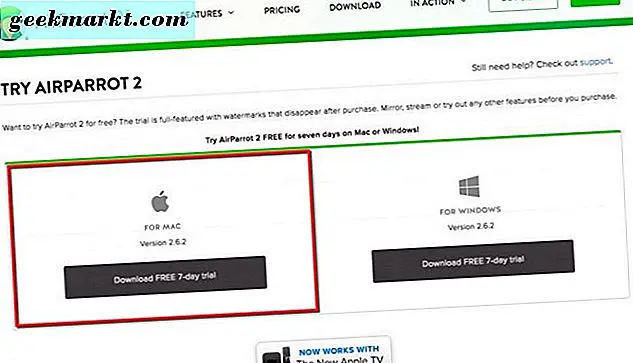
- Nachdem der Download auf deinem Mac abgeschlossen ist, starte den AirParrot 2 dmg.
- Ziehen Sie als Nächstes die AirParrot 2-App in den auf dem Bildschirm angezeigten Anwendungsordner. Dies installiert die App in Ihrem Anwendungsordner.
- Gehe zu Anwendungen und finde AirParrot 2.
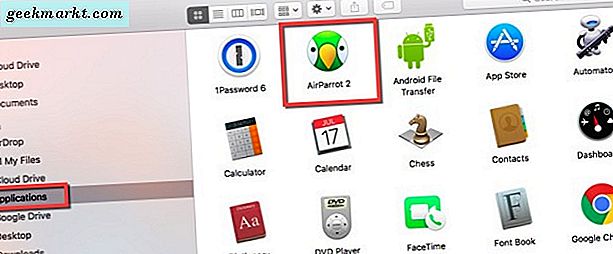
- Schließlich, feuern Sie es auf. In der Menüleiste oben auf dem Mac-Bildschirm wird das kleine Papageiengesichtssymbol angezeigt.

- Wenn die App verwendet wird, wechselt das Gesicht des Papageis die Farbe von Schwarz zu Grün.
Jetzt können Sie Ihren Mac-Desktop erweitern oder Airplay mit Ihrem Google Chromecast verwenden, um Ihre Nutzung des Google Chromecast-Geräts noch weiter zu erweitern. Und Sie können alles für viel weniger tun, als einen brandneuen Apple TV zu kaufen.
Wenn Sie die kostenlose Testversion verwenden, erhalten Sie eine Ankündigung, dass Sie Ihre Testversion ab und an genießen können. Es gibt Ihnen die Website-Adresse und fordert Sie auf, die Vollversion von AirParrot 2 zu erhalten. Abgesehen davon, erhalten Sie die vollständigen Funktionen von AirParrot 2 mit der kostenlosen Testversion.
Im Hinblick auf die Standardkompatibilität ohne große Investitionen haben wir herausgefunden, dass AirParrot 2 der beste Begleiter für Google Chromecast ist. Sobald die Testphase vorbei ist, lohnt es sich, diese Anwendung zu kaufen - für uns ist das ein Kinderspiel.
Windows und Chromecast oder AirPlay
Sie folgen denselben grundlegenden Schritten, um die AirParrot 2-Anwendung für Windows zu erhalten. Navigieren Sie zuerst zur AirParrot 2-Website. Sobald Sie auf der Download-Seite von Windows AirParrot 2 gelandet sind, klicken Sie oben rechts auf den grünen "TRY" -Button. Nach dem Herunterladen können Sie AirParrot 2 für eine siebentägige Testphase kostenlos nutzen.
- Auf der nächsten Seite klicken Sie auf die Version "für Windows". Eine Dropdown-Box wird auf dem Bildschirm angezeigt. Wählen Sie entweder 32 oder 64 Bit, abhängig davon, welche Version des Windows-Betriebssystems Sie ausführen. Die MSI-Datei wird dann in Ihren Browser heruntergeladen.
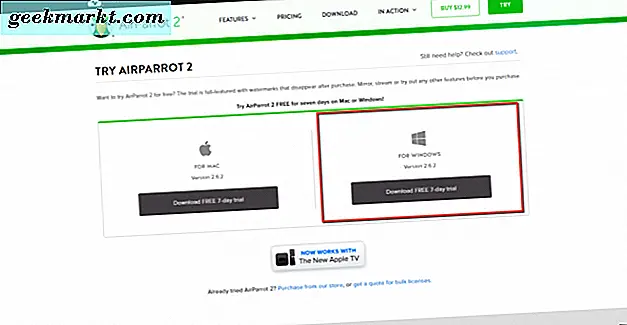
- Nachdem die AirParrot 2-Datei heruntergeladen wurde, doppelklicken Sie darauf und akzeptieren Sie die EULA. Klicken Sie dann auf die Schaltfläche Installieren.
- Lassen Sie die AirParrot-Anwendung Änderungen an Ihrem Gerät vornehmen und klicken Sie auf die Schaltfläche "Ja". Dann wird der Installationsassistent ausgeführt. Wenn es fertig ist, klicken Sie auf die Schaltfläche "Fertig stellen".
- Das AirParrot 2-Anwendungssymbol sollte jetzt auf Ihrem Windows-Desktop angezeigt werden. Doppelklicken Sie darauf, um die App zu starten. Als nächstes klicken Sie auf die Schaltfläche "Try AirParrot 2".
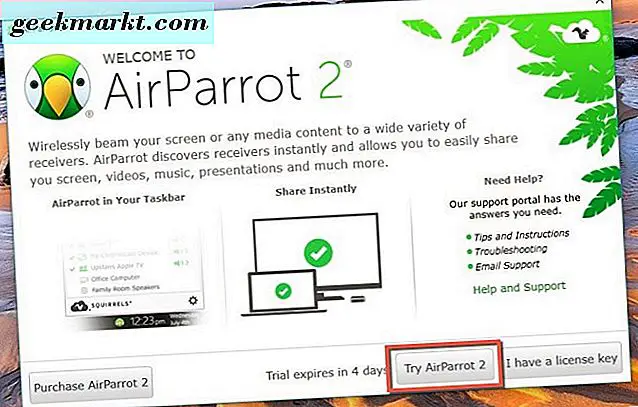
- Daraufhin wird die AirParrot 2-Benutzeroberfläche mit einer Benachrichtigung aus dem Windows-Taskleistenbereich angezeigt. Klicke auf das kleine grüne Papageiengesicht. Ihr Google Chromecast sollte jetzt im Bereich "An" erscheinen. Wählen Sie, was Sie tun möchten, im Abschnitt "Von" darüber. Wählen Sie dann den Namen Ihres Chromecasts aus der Liste und Sie befinden sich im Geschäft.

Die Möglichkeit, den Desktop von Ihrem Windows-Computer zu erweitern, ist noch in Arbeit, aber es kommt bald. Was AirParrot 2 und Windows derzeit tun können, ist das Spiegeln (Airplay) Ihres Bildschirms in Chromecast, das Teilen nur einer Anwendung über Ihr Chromecast-Gerät, das Abspielen von Audio über Chromecast und das Freigeben von Dateien an den Anschluss Ihres Chromecast.
Wenn Sie AirParrot 2 mit Ihrem Windows-Computer und Apple TV freihändig steuern möchten, benötigen Sie ein iPhone, einen iPod touch oder ein iPad mit iOS 8 oder höher. Sie müssen kaufen und installieren Sie die AirParrot Remote-Anwendung, die $ 7, 99 ist. Dadurch können Sie die Remote-App verwenden, um AirParrot 2 auf Ihrem Computer zu steuern.
Sie können Airplay jedoch von Ihrem Windows-Computer auf Ihrem Apple TV verwenden, genauso wie Sie es mit den von uns bereitgestellten Chromecast-Anweisungen getan haben.
Nachdem Sie die AirParrot-Remote-App mit der AirParrot 2-Anwendung auf Ihrem Computer gekoppelt haben, haben Sie die volle Kontrolle über Ihren PC, ohne sich davor zu befinden.
In der endgültigen Bestimmung ist AirParrot 2 die perfekte Begleitanwendung für Ihr Google Chromecast-Gerät, Apple TV oder Mac- und Windows-Computer. Wenn Sie Ihren Desktop spiegeln oder erweitern möchten, Musik anhören, Fotos anzeigen oder eine andere Person auf Ihrem PC über Google Chrome oder Apple TV mit Airplay anzeigen möchten, können Sie dies problemlos tun.
Sie werden keine Hacks und Tricks mehr brauchen - die AirParrot 2 App erledigt diese Aufgabe für Sie. Du kannst aufhören, deine Haare auszuziehen. AirParrot 2 für Google Chromecast, Apple TV, Mac und Windows ist ein Durchbruch, wenn es darum geht, Dinge zusammenzuarbeiten.